- 動画ダウンロードソフト

- Netflix 動画ダウンローダー

- Prime Video ダウンローダー


最上位のオールインワン ストリーミング音楽MP3変換ソフトであり、8個の主要なサブスク音楽配信サービスから音楽をダウンロードし放題!
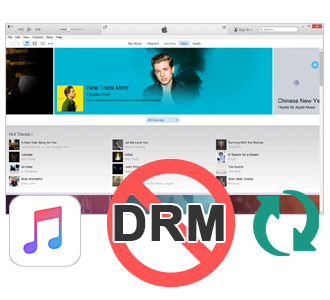 Apple Music(アップルミュージック)は、Apple が提供する定額制の音楽聴き放題サービスです。いわゆる定額制音楽配信サービスは、毎月一定の金額を払うと、インターネット経由で様々な音楽が聴き放題になるサービスのことです。
Apple Music(アップルミュージック)は、Apple が提供する定額制の音楽聴き放題サービスです。いわゆる定額制音楽配信サービスは、毎月一定の金額を払うと、インターネット経由で様々な音楽が聴き放題になるサービスのことです。
Apple Music には、個人プラン(月額980円)とファミリープラン(月額1480円、最大6人で)、学生プラン(月額480円)との3つの料金プランがあります。
Apple Music での曲は全て DRM で保護されているため、会員期間中は自由に利用できるが、会員でなくなると聴けなくなります。
さて、Apple Music の曲の DRM を無効して、会員で無くなっても、音楽を楽しむことができるのでしょうか?録音する方法を試してみたら、以外と簡単にできますよ。そこで、今回は Apple Music の曲を録音して DRM を無効にする(もしくは無視する)方法をご紹介したいと思います。
パソコンで、Apple Music の曲を録音保存するには、専門的な録音ソフトを使用する必要があります。Apple Music を高音質で録音するソフトといえば、Apple Music コンバータを是非ご紹介したいと思います。Apple Music コンバータ を使えば、Apple Music の曲を高速かつ高品質で録音保存できます。録音した曲は MP3、AAC、WAV、FLAC、AIFF、ALACなどとして保存可能です。Apple Music の DRM を無効化するには、この Apple Music コンバータが最適です。さらに、曲名、アーティスト、アルバムなどの ID タグ情報もそのまま保持します。まさに最高級の録音ソフトです。Windows 版 と Mac 版)も用意、ダウンロードはこちらからです。
無料ダウンロード
Mac 版
無料ダウンロード
Windows 版
以下、Windows で、Apple Music コンバータを使って、Apple Music の曲を録音して DRM を無効化する手順をご紹介します。
ステップ 1
PC に Apple Music コンバータ をダウンロードしてインストールします。インストールが完了した後、プログラムを実行します。メイン画面の左上に表示される「+」ボタンをクリックして、ダウンロードした Apple Music の曲を選択して追加します。

ご注意事項:事前に、Apple Music から曲をダウンロードしておく必要があります。ダウンロードされていない曲は、上記の音楽追加ウィンドウには表示されません。
ステップ 2
右上に表示される歯車のようなアイコンをクリックし、設定ウィンドウを開きます。設定で、出力形式を MP3、M4A、AAC、FLAC、WAV などから一つを選択してください。変換スピードを最大 10倍までアップでき、出力品質を 128kbps から 320kbps まで設定可能です。設定が完了した後、ウィンドウを閉じます。
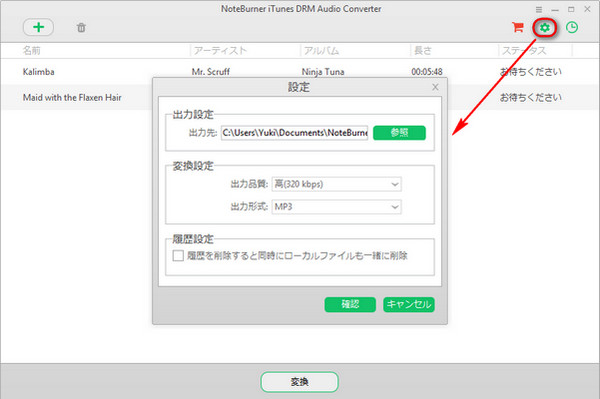
ステップ 3
下部の「変換」ボタンをクリックすると、自動的に録音、変換、保存が行われます。しばらく待てばよいです。完了後、右上の ![]() ボタンをクリックし、曲の変換履歴を確認できます。
ボタンをクリックし、曲の変換履歴を確認できます。
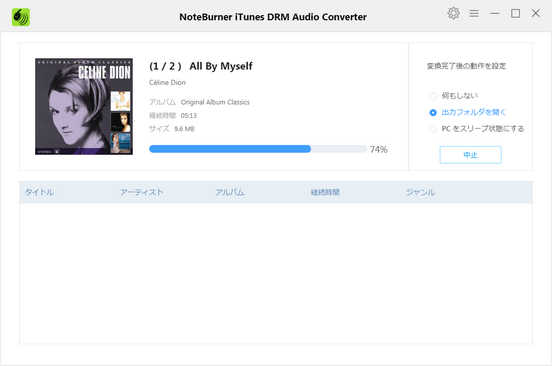
以上は、Windows で、Apple Music の曲を録音して DRM を無効にする方法についてのご紹介です。Apple Music と Apple Music コンバータを併用すれば、Apple Music での曲を高品質に保存し、たとえ会員でなくなっても、音楽をオフラインで楽しめます。さらに、Apple Music の曲をウォークマン、Android デバイス、MP3 プレイヤー、iPod に入れたり、CD に焼いたりすることも簡単にできます。さらに詳しく
ヒント: Apple Music コンバータはシェアソフトですが、無料で体験することができます。体験版では、ファイルずつ 3 分のみ変換できます。もし気に入れば購入することも可能です。さらに詳しく
Mac 版を購入
1,980円 6000円
Win 版を購入
1,980円 6000円
ただし、著作権のため、本ソフトは商用不可、個人利用のみになります。ご注意ください。
最後までお読み頂き、有難うございました。